Outlookで全員に返信をオフにする方法: 簡単な方法

受信者は、[全員に返信] オプションなど、いくつかの方法で電子メールに反応できます。ただし、誰もがこのオプションを使用しているわけではなく、多くの人が Outlook で全員に返信をオフにする方法を知りません。
この機能を使用すると、To および Cc 行で元の送信者と他の受信者にメッセージを送信できます。これは、ユーザーが常に望んでいるものではないため、多くの人が無効にしています。
同様に、読者は、 Outlook で返信を自動的に開き、いくつかの手順で転送する方法についての記事を読むことができます。
Outlook が [全員に返信] にメールを追加し続けるのはなぜですか?
フォームを設計せずに受信者に電子メールを送信し、フォーム定義を発行する電子メールを送信すると、受信者は対応方法を決定できます。
Outlook の [フォームのデザイン] オプションは、メールへの対応方法に関する送信者のオプションを制限します。いくつかあります。メッセージを返信、全員に返信、印刷、転送、または別のメッセージに添付します。
ただし、Outlook は必ずメールを [全員に返信] に追加し続けるわけではありません。受信者が行います。これは、電子メールが公開される反応オプションの制限を指定していないためです。そのため、メッセージの [全員に返信] オプションを選択して、電子メールをカテゴリに追加できます。
幸いなことに、ユーザーは、受信者が電子メールに反応するときにアクセスできるオプションの数を決定できます。メールの受信者がメールで [全員に返信] を選択するのを防ぐのに役立ちます。
Outlook で [全員に返信] を無効にするにはどうすればよいですか?
Outlook でフォームをデザインする
- PC でOutlookを起動し、トップ バーの左隅にある [ファイル] をクリックします。[オプション]をクリックします。
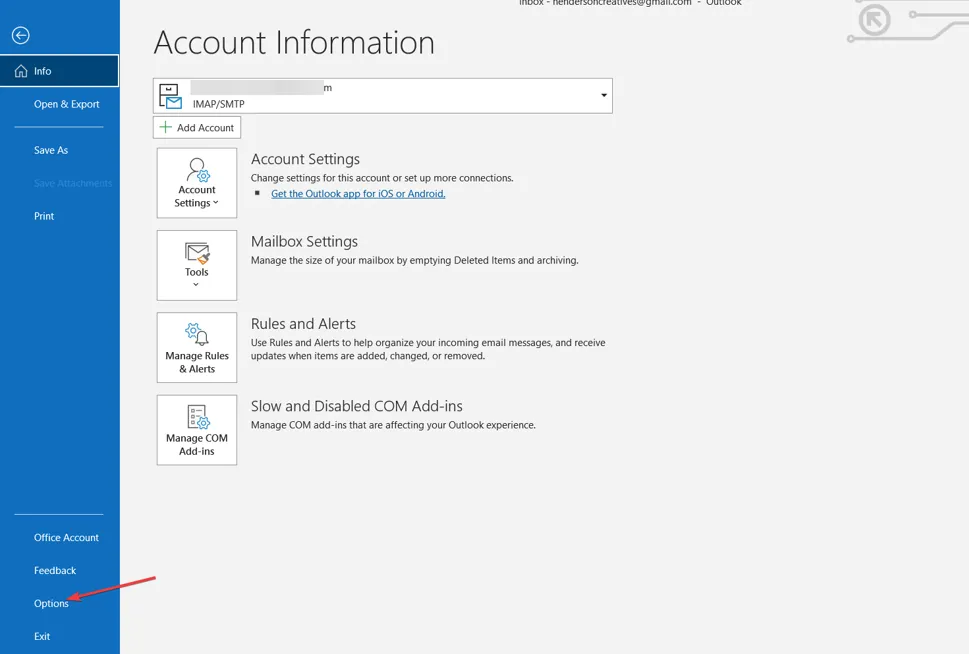
- 次に、下にスクロールして、左側のサイドバーの [リボンのカスタマイズ] をクリックし、[開発者]を確認します。
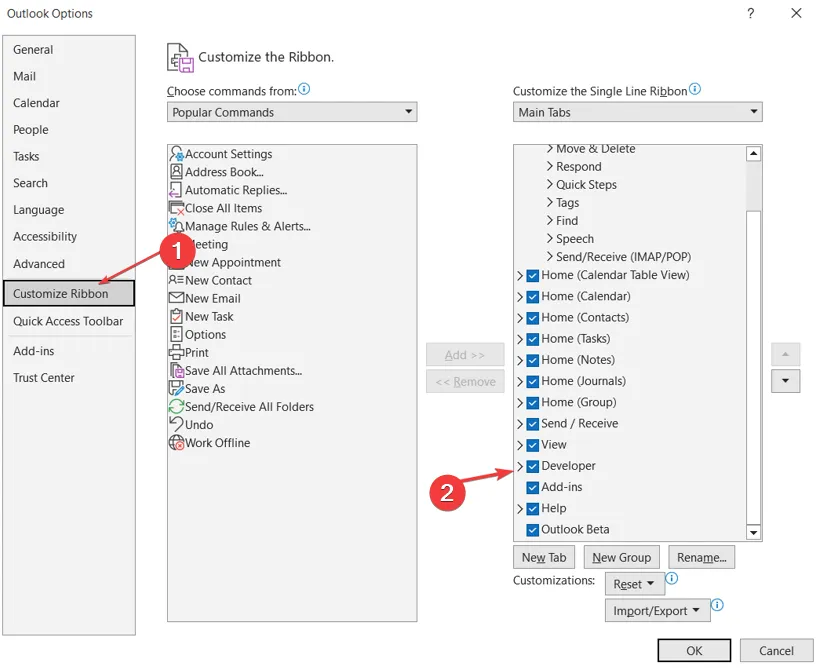
- [新しい電子メール] を選択します。
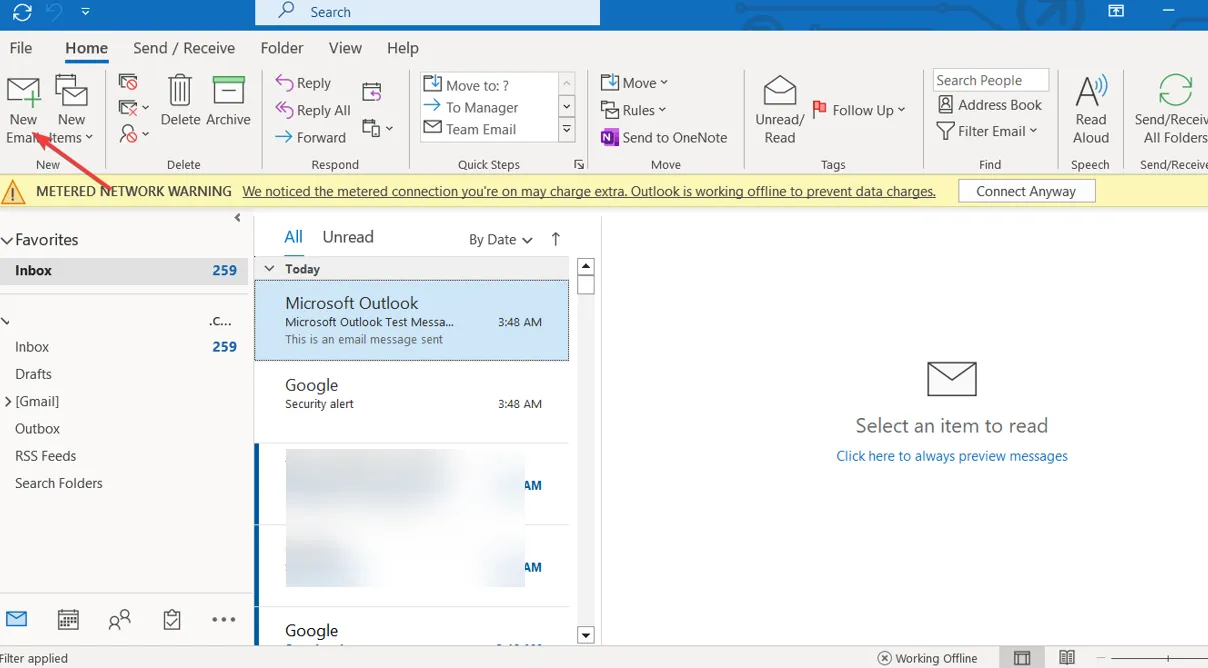
- 右ペインの[開発]タブに移動し、ドロップダウンから [フォームのデザイン] をクリックします。
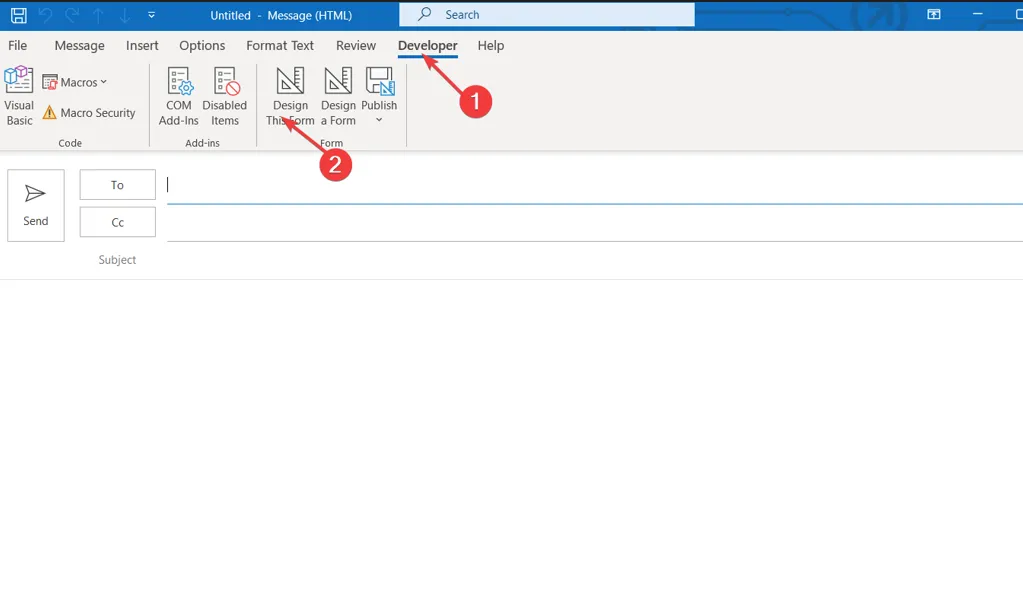
- [メッセージ]を見つけてクリックし、[開く] ボタンをクリックします。
- [アクション]タブに移動し、[全員に返信] オプションのある行をダブルクリックして、[プロパティ]を開きます。
- [有効] オプションのチェックボックスをオフにして、[OK] をクリックします。
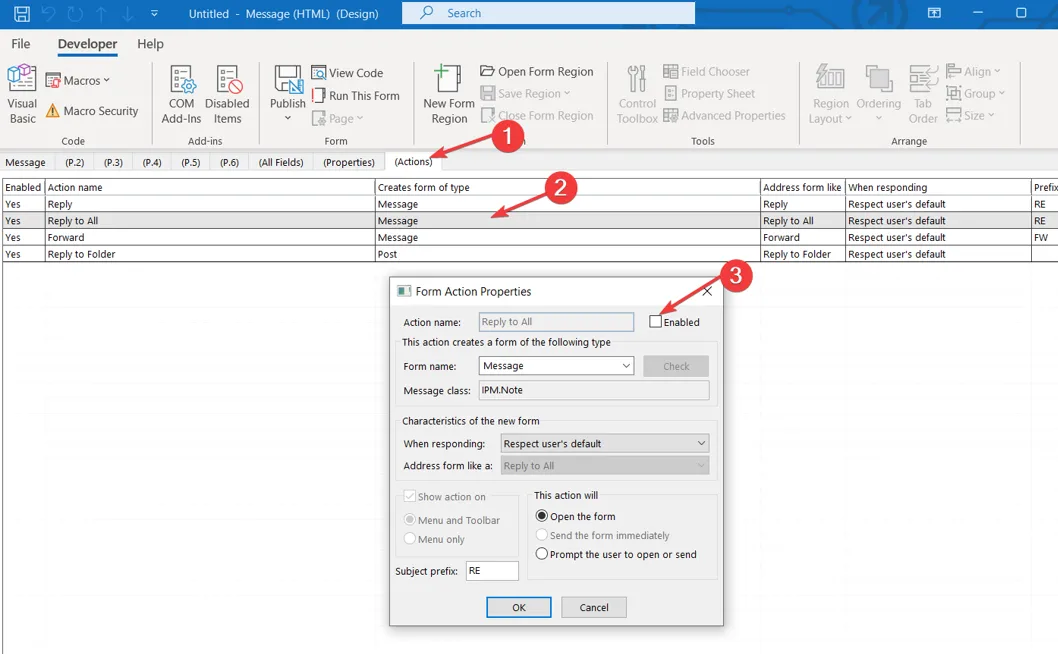
- [プロパティ] タブに移動し、 [フォーム定義をアイテムと共に送信]オプションのボックスをオンにします。プロセスを確認するために表示されるダイアログ ボックスで [OK] をクリックします。
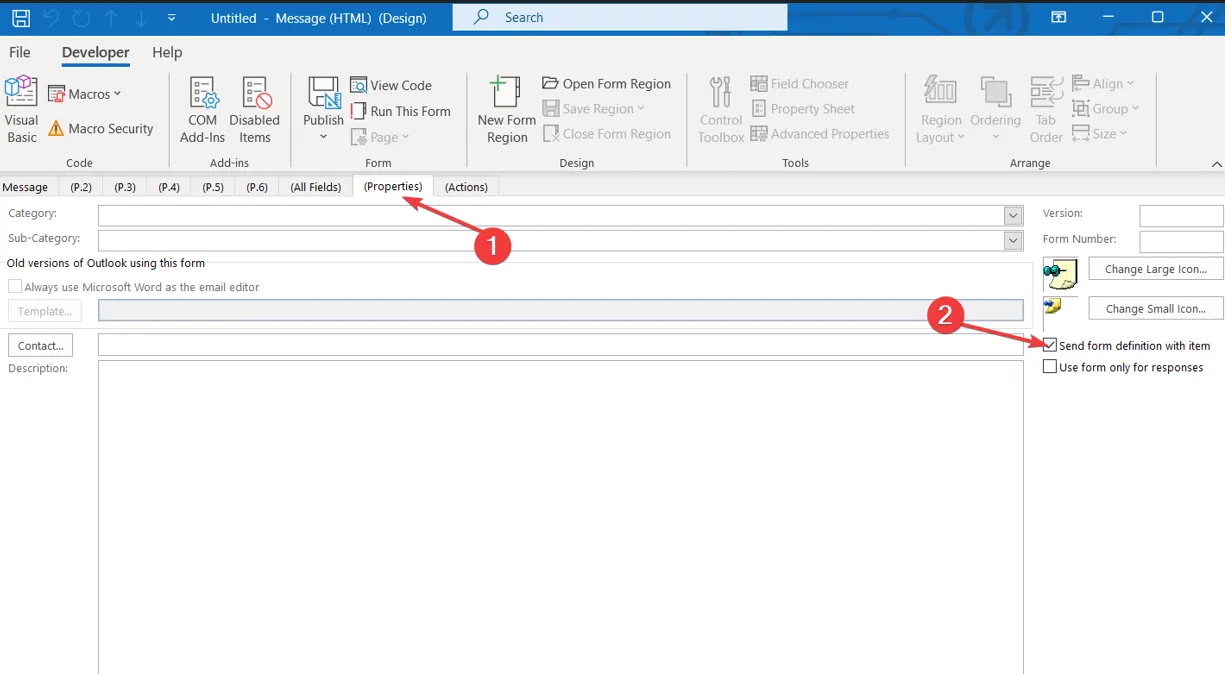
- [発行]を選択し、[フォームを次の名前で発行] オプションをクリックします。
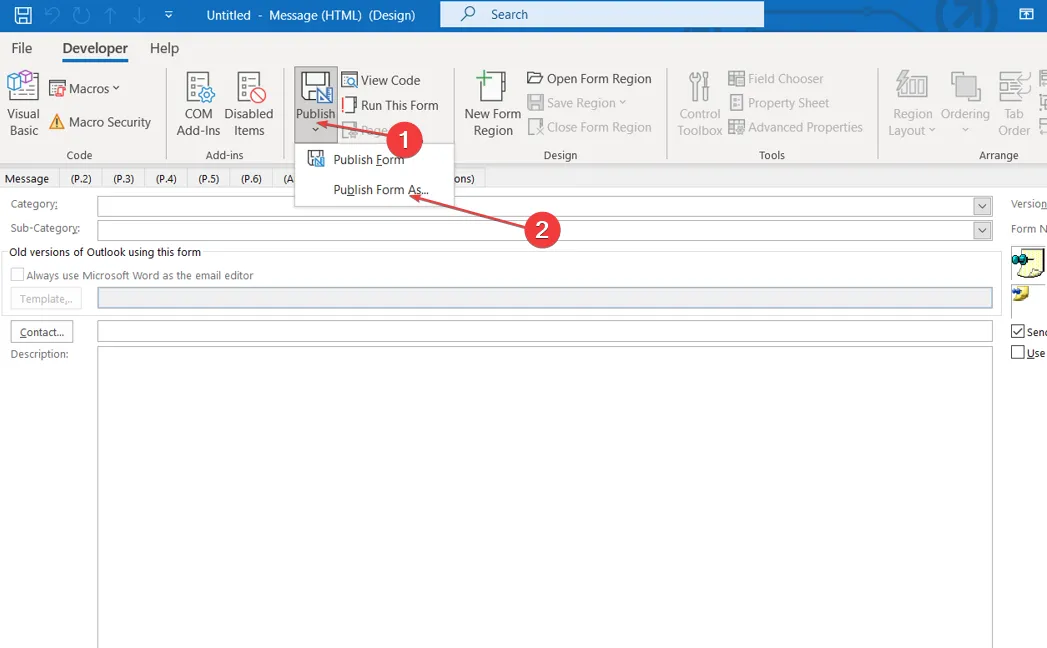
- [検索先]ドロップダウン ボタンをクリックし、フォームに名前を付けて、[公開] ボタンをクリックします。
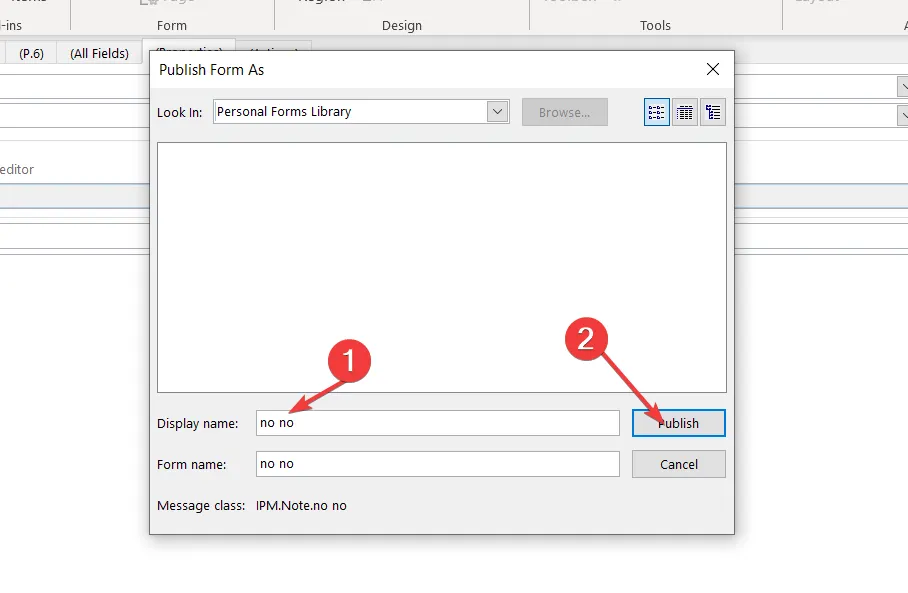
- 開発者ウィンドウを閉じると、準備は完了です。
さらに質問や提案がある場合は、コメント欄に記入してください。



コメントを残す